4 Pros: Fitur-fitur “Tersembunyi”pada aplikasi desktop 4Sync untuk Windows
Sebagai pengguna 4sync, anda mungkin telah memperoleh pemahaman yang jelas tentang fitur-fitur utama pada aplikasi desktop dan HP anda. Bagaimanapun, jika anda baru mengenal 4Sync, ada sebuah kesempatan mudah yang anda belum temukan sebagai opsi-opsi yang sangat membantu, tersedia untuk anda.
Baiklah, berikut adalah beberapa tips bagaimana cara memperoleh aplikasi desktop 4sync yang paling penting untuk Windows:
File langsung & folder berbagi
Berbagi sebuah file atau folder dari 4Sync pada Windows komputer anda dengan super-mudah dan cepat:
1. Bukalah folder 4Sync anda dan klik-kanan file atau folder.
2. Perlebar daftar menu 4Sync dan pilih opsi berbagi yang anda perlukan.
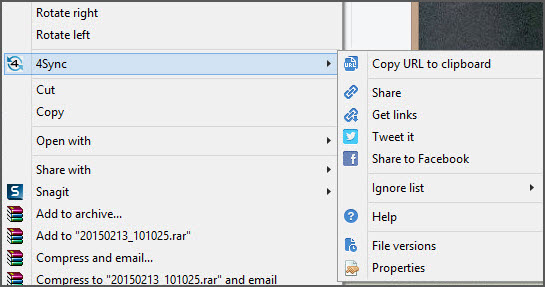
Terutama, anda bisa menyalin tautan-tautan file ke clipboard untuk ditempel dan mengirimkannya melalui email atau berbagai aplikasi IM, berbagi file melalui Facebook atau Twitter dan banyak lagi.
Anda juga bisa mengatur akses izin pada folder khusus tertentu di 4Sync secara langsung pada window pop-up berbagi-yang lebih lama.
Sinkronisasi folder eksternal
Aslinya, aplikasi desktop 4sync untuk Windows hanya mensinkronkan isi-isi dari folder 4Sync anda.
Namun, anda bisa mensinkronkan folder apapun pada komputer anda dengan akun web 4Sync anda tanpa mengganti lokasi terkini:
1. Klik-kanan folder yang ingin anda sinkronkan dengan akun web 4sync anda.
2. Pilih “Sinkronkan folder ini” dari daftar opsi-opsi.
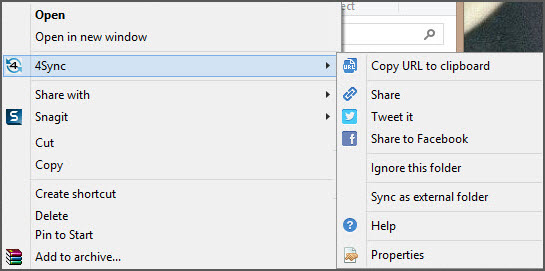
Folder yang akan diupload ke kapasitas penyimpanan 4Sync anda dan dapat diakses dari komputer dan alat lain yang anda miliki.
Daftar “Abaikan” untuk file dan folder
Menambahkan file dan folder ke daftar “Abaikan” pada 4Sync memungkinkan anda untuk membatalkan sinkronisasi file dan folder tersebut.
Untuk menambahkan file pada “daftar Abaikan” 4Sync anda, anda perlu memperlebar opsi “daftar abaikan” pada menu 4Sync dan memilih apakah anda ingin berhenti mensinkronkan file tertentu atau semua file dengan tipe tertentu (contoh:semua file jpeg). Sebaliknya, jika anda ingin mensinkronkan lagi file dari “daftar abaikan”, bukalah “daftar abaikan” dan klik “Sinkronkan filename ”
Dengan cara serupa, pilih “Abaikan folder ini” pada menu 4Sync untuk menambahkan folder khusus ke “Daftar abaikan” 4Sync atau klik “Sinkronkan folder ini” – untuk mulai mensinkronkannnya kembali.







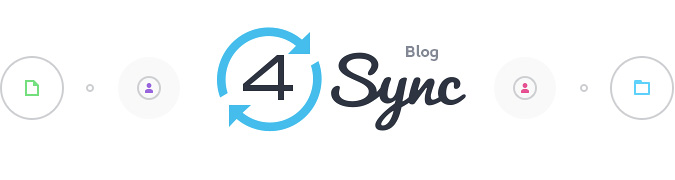

No Responses
Leave a Response